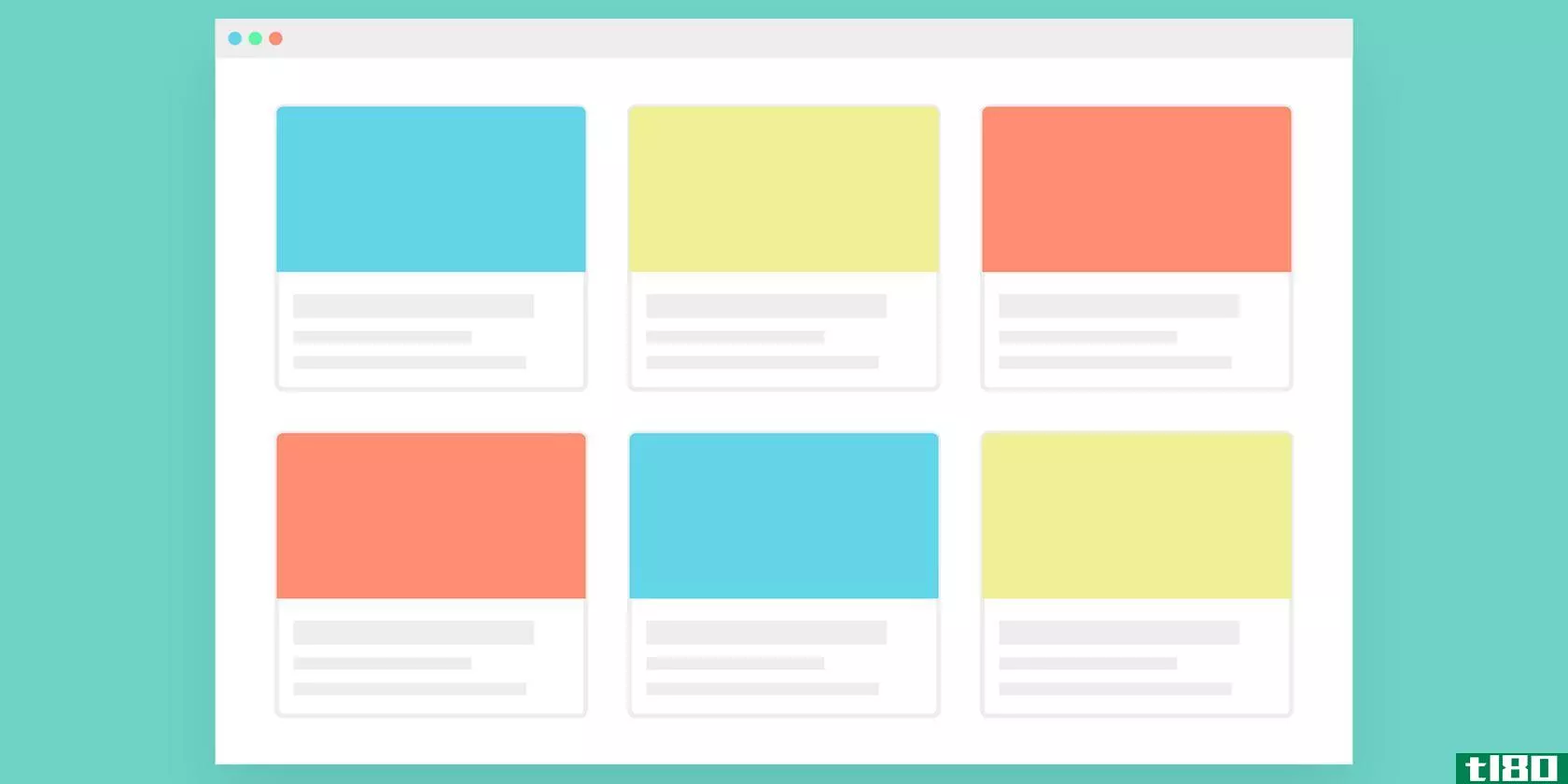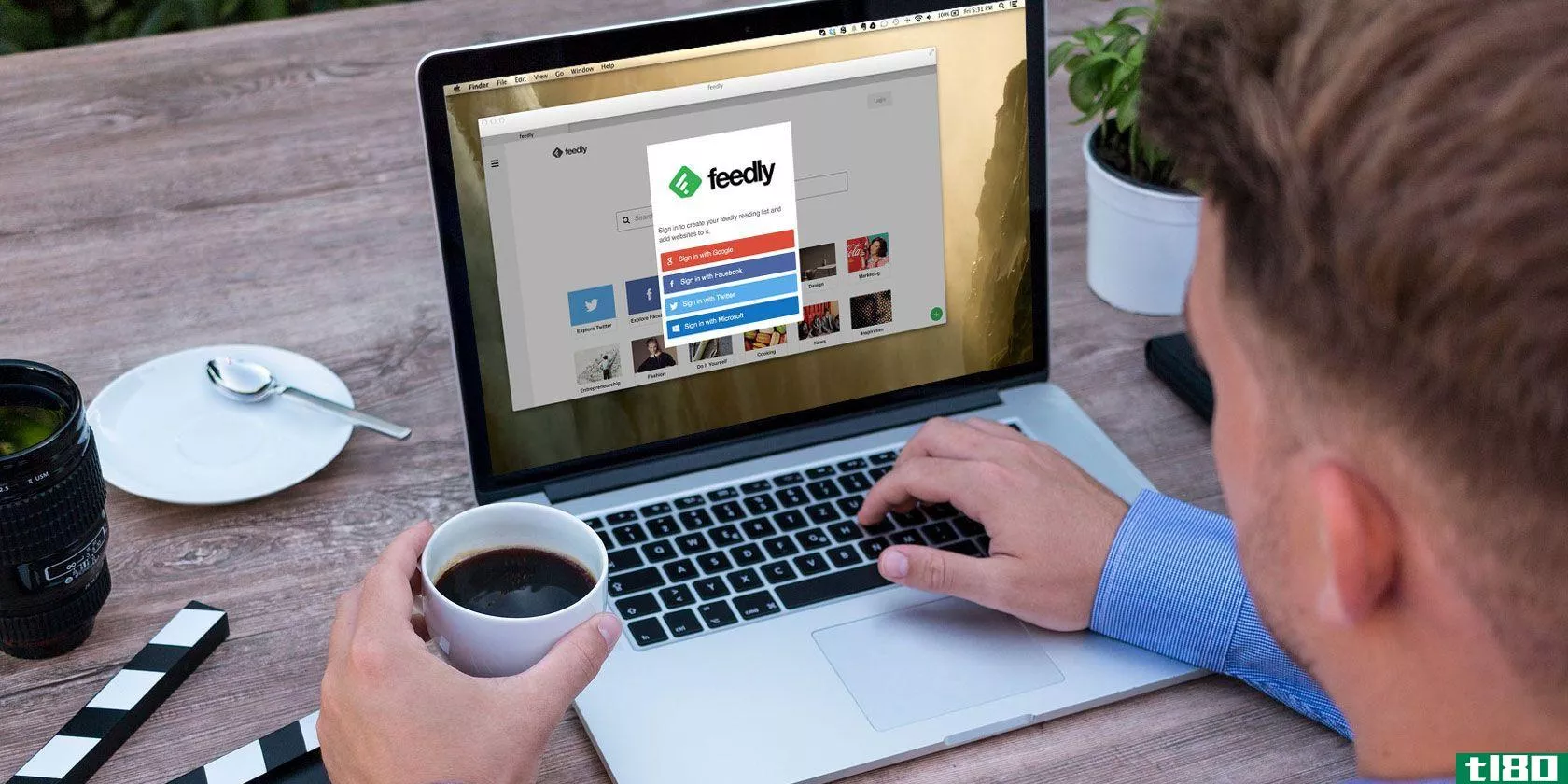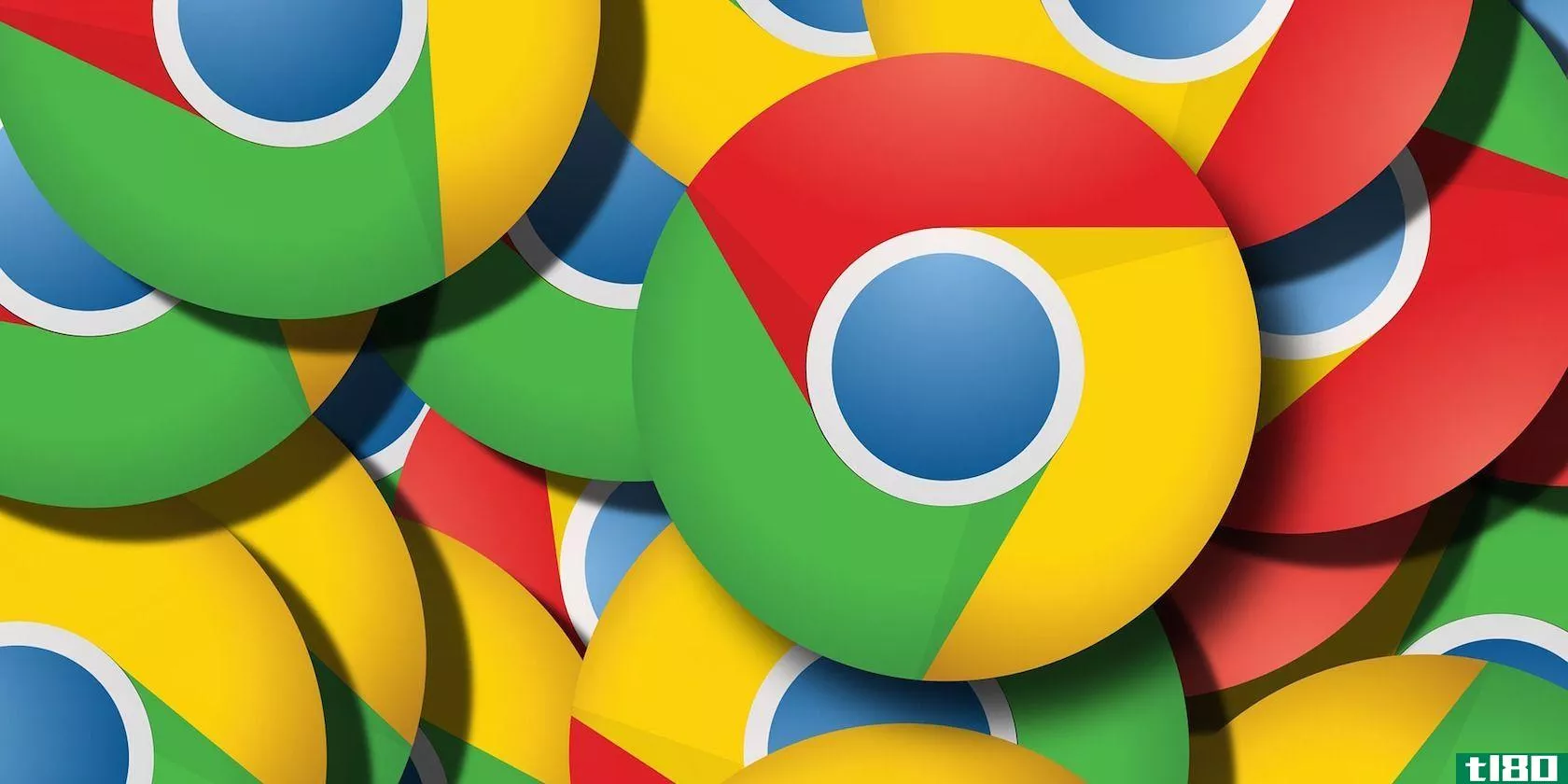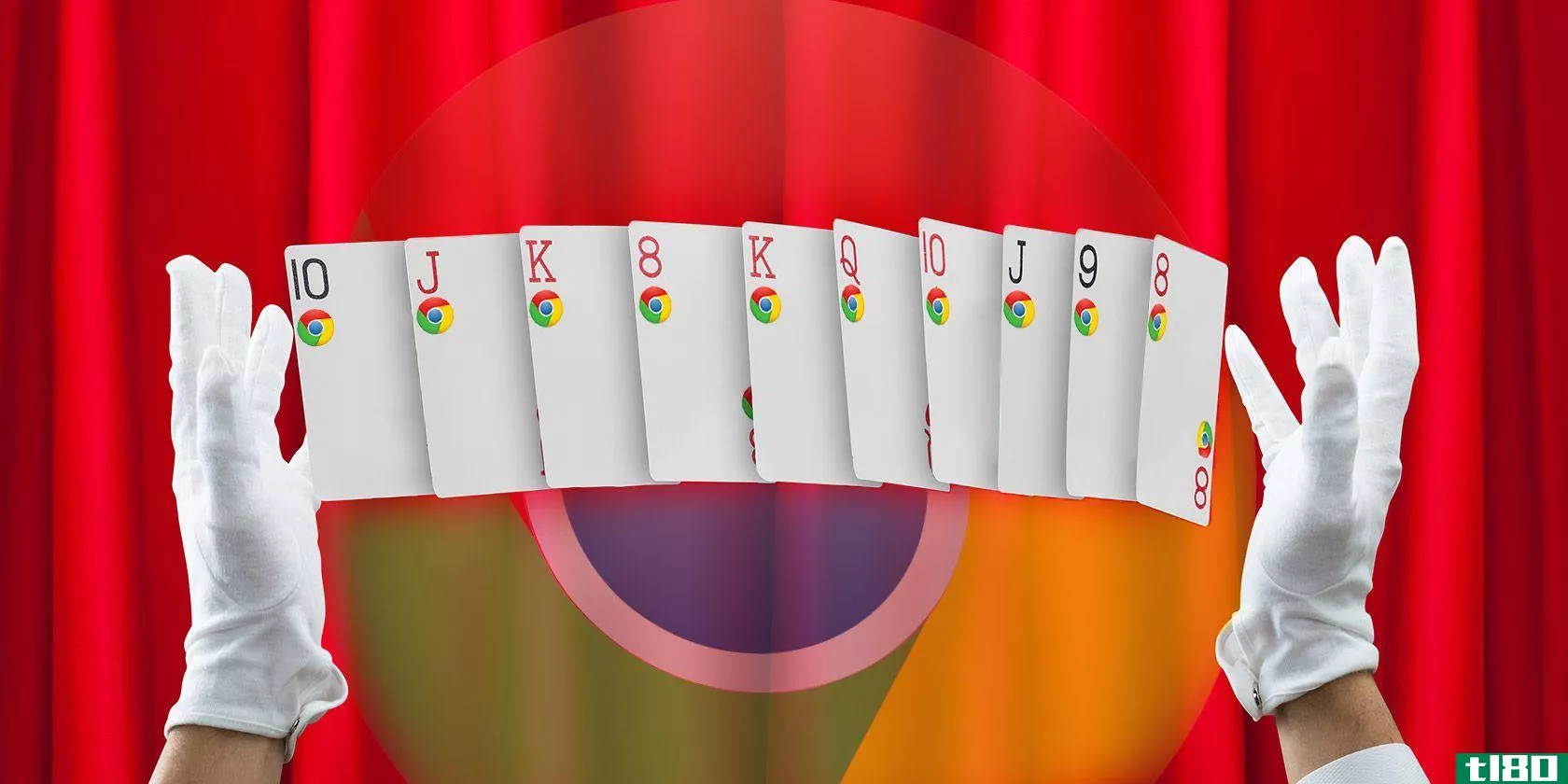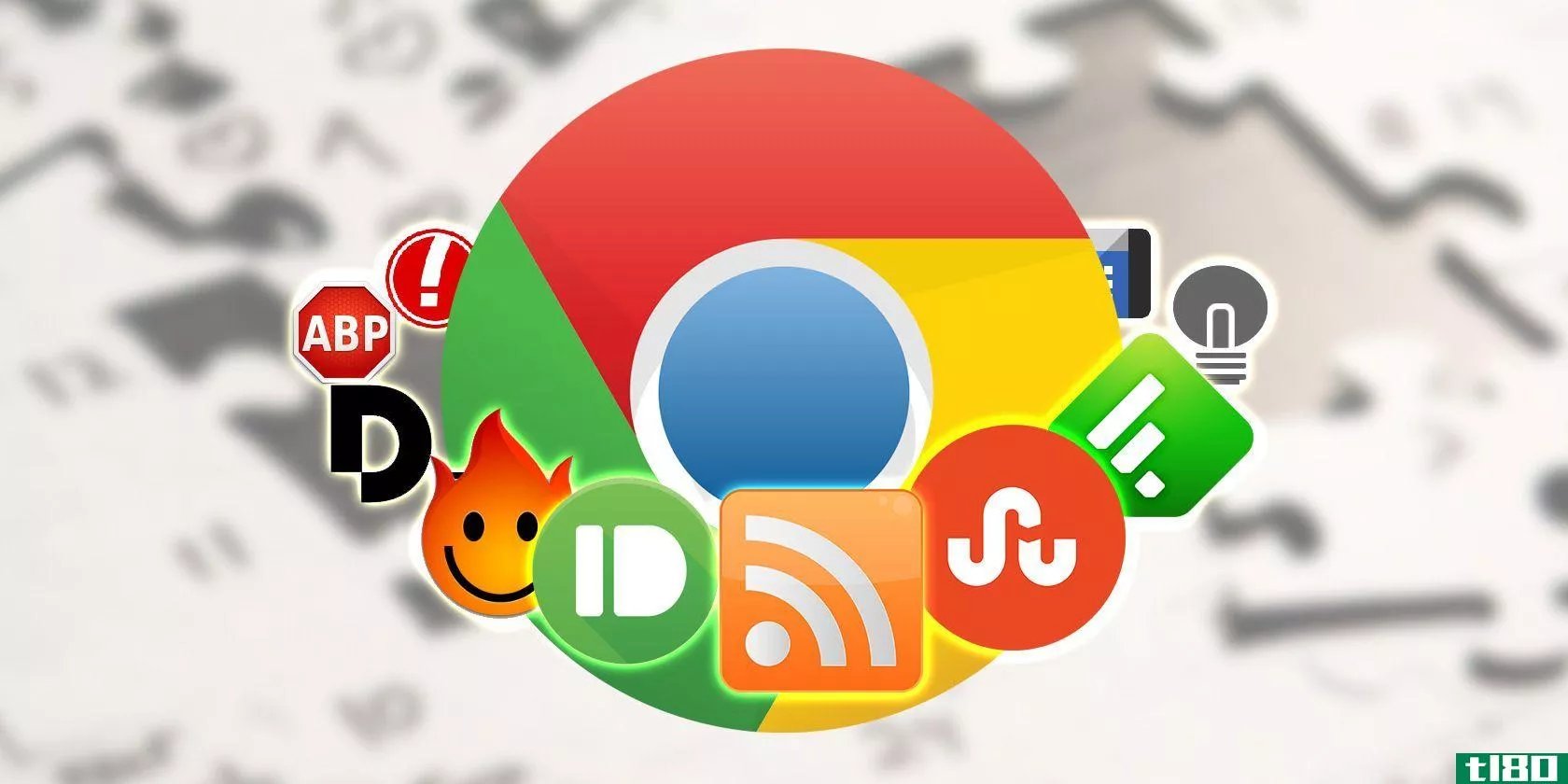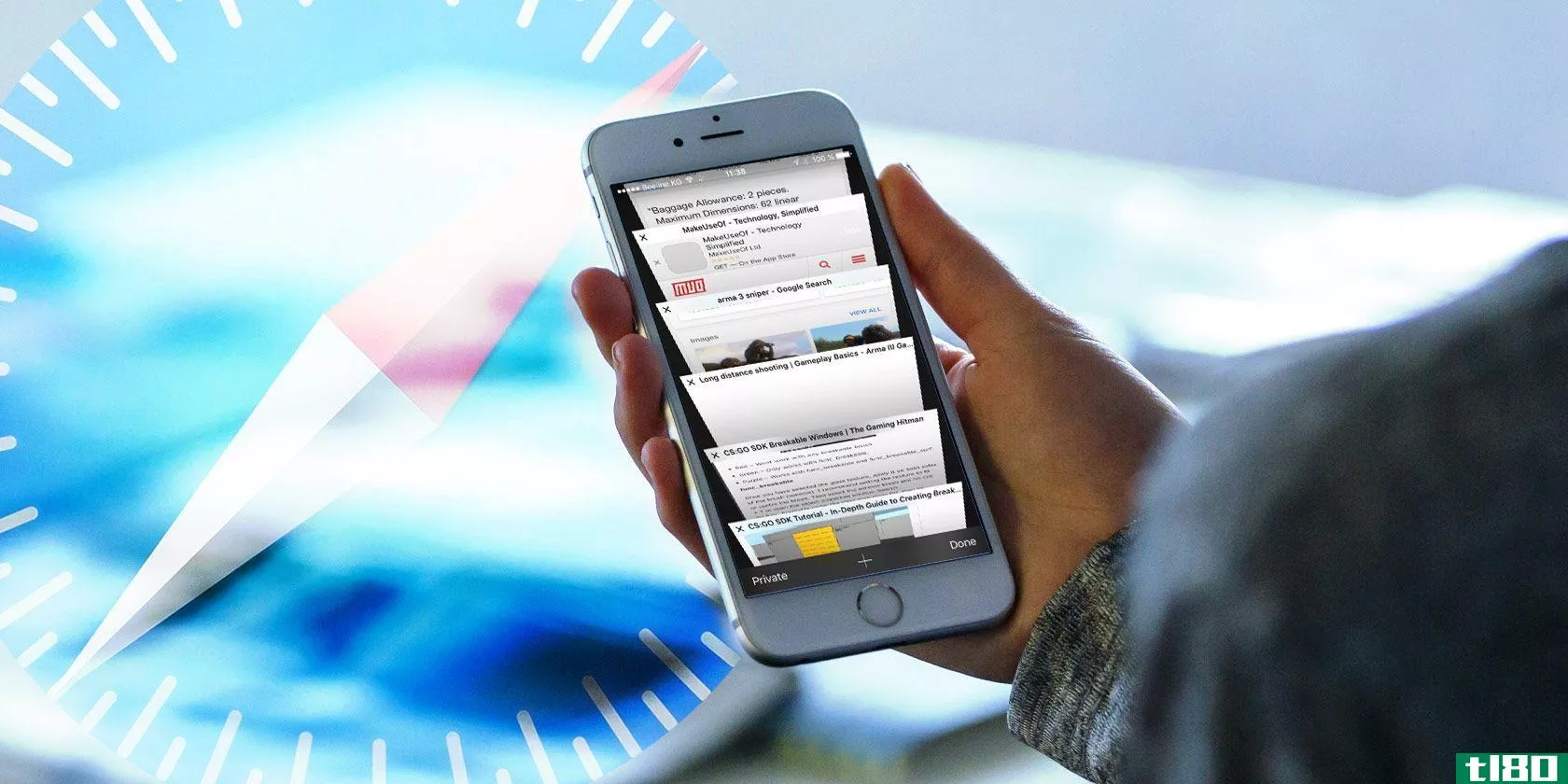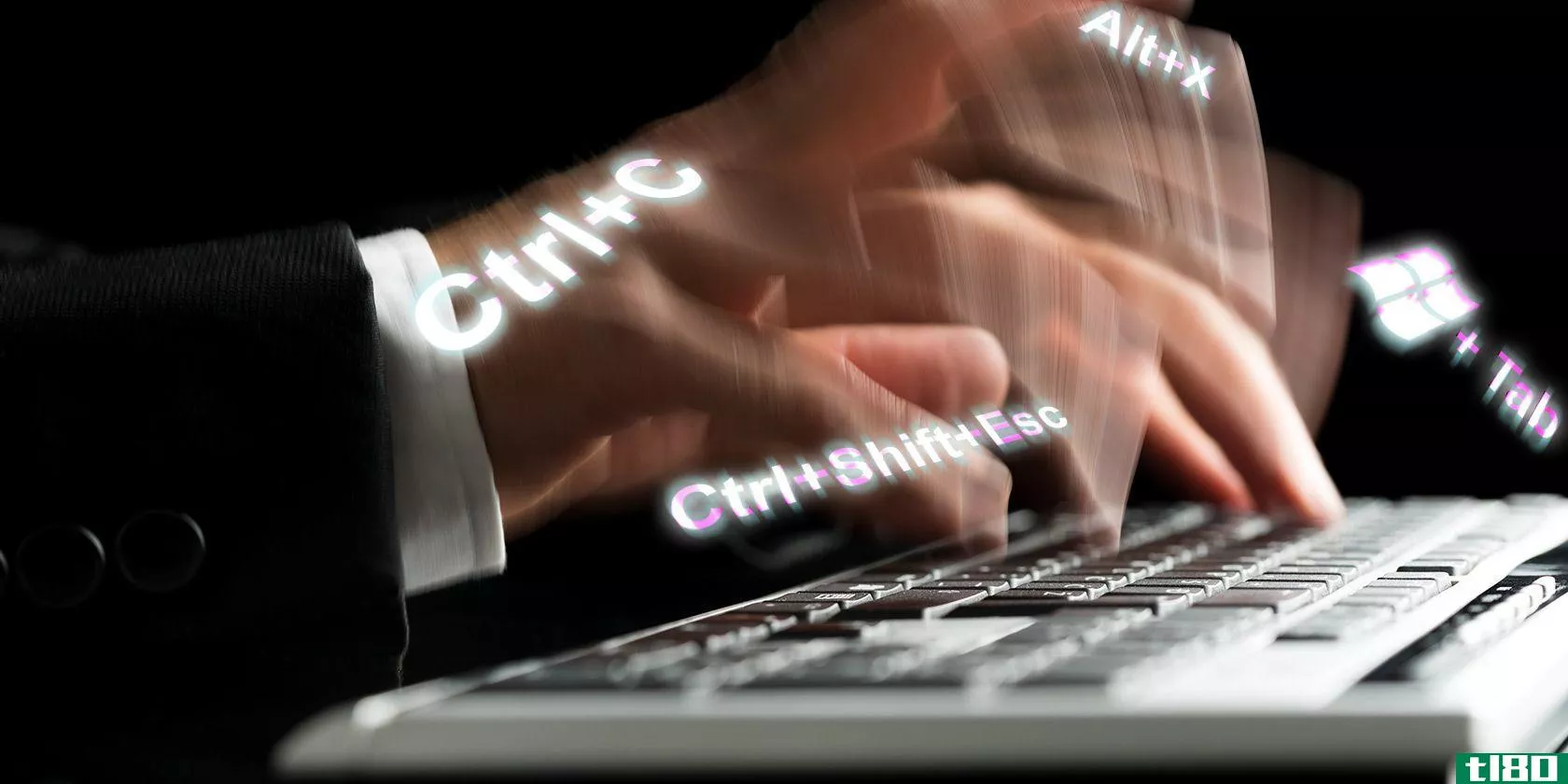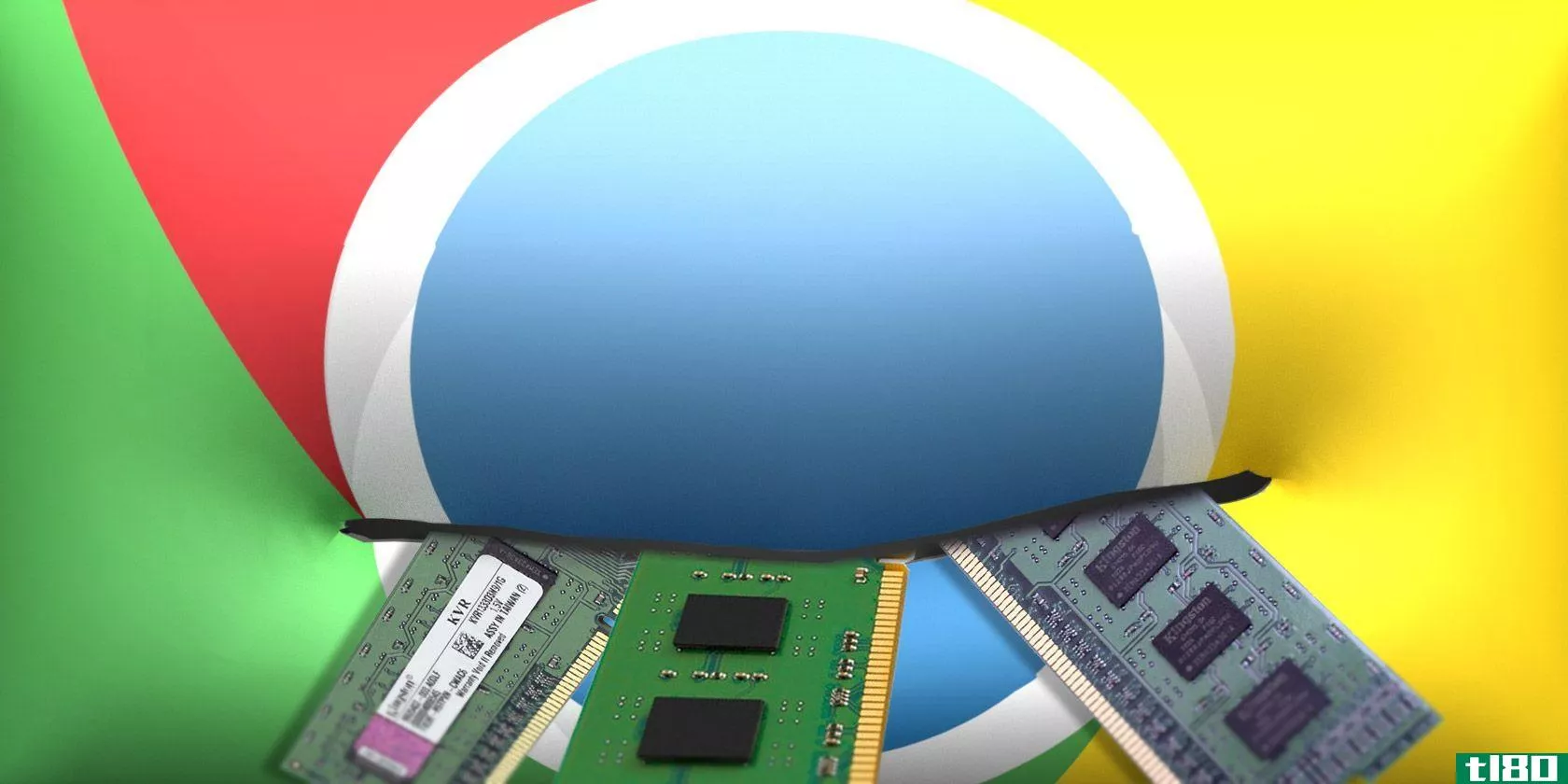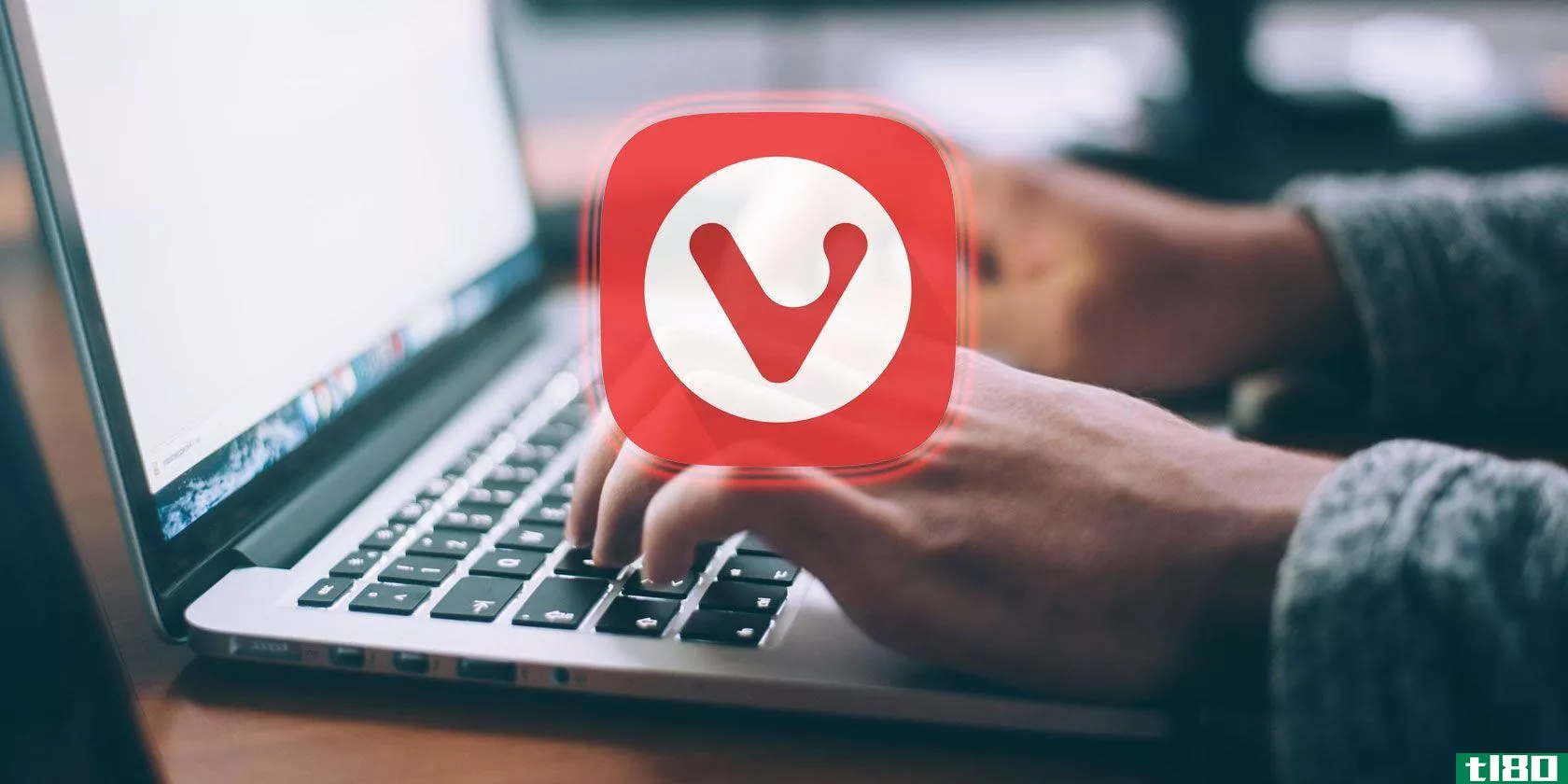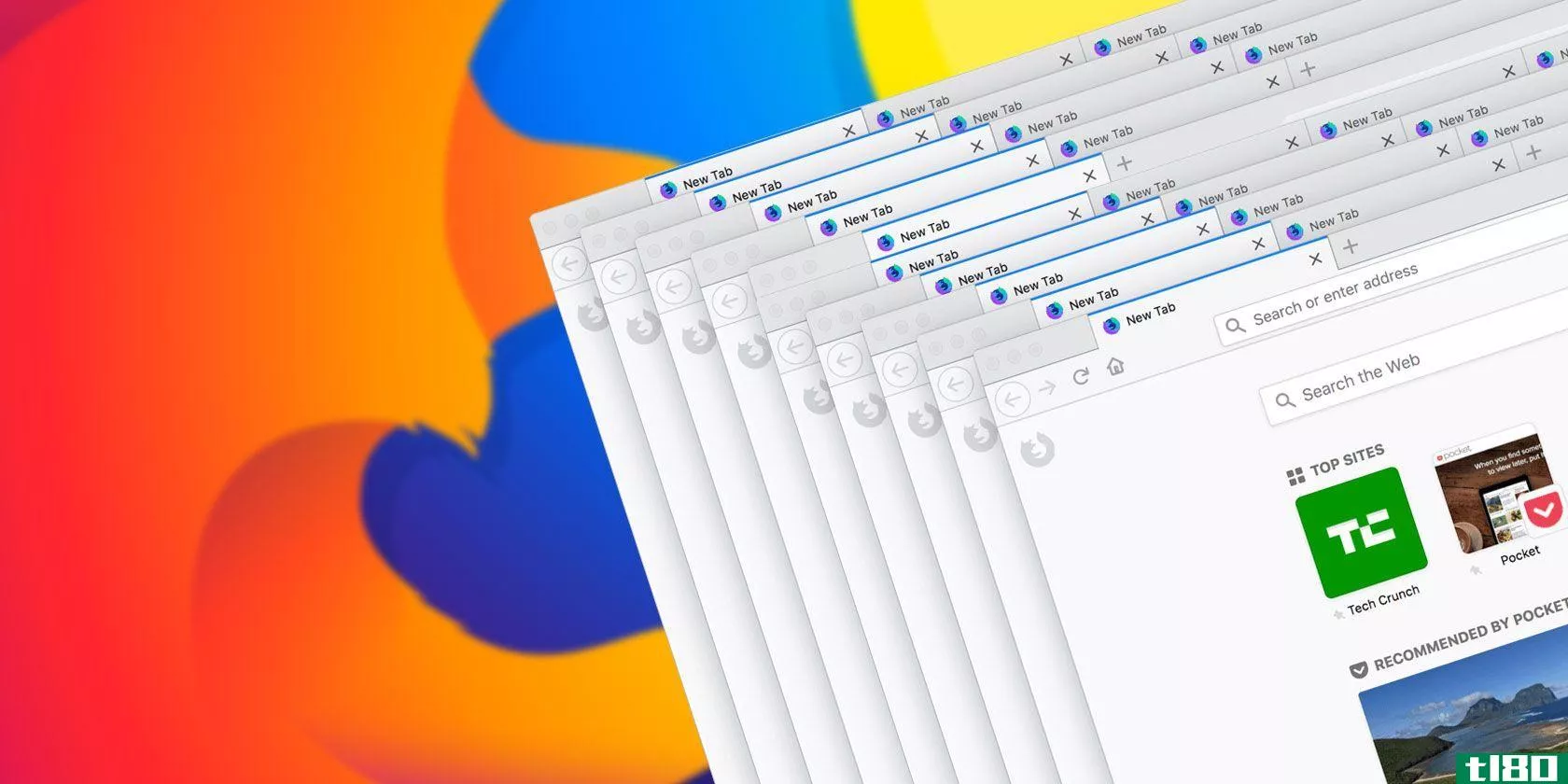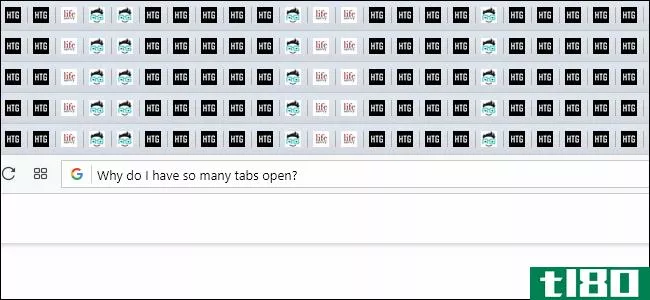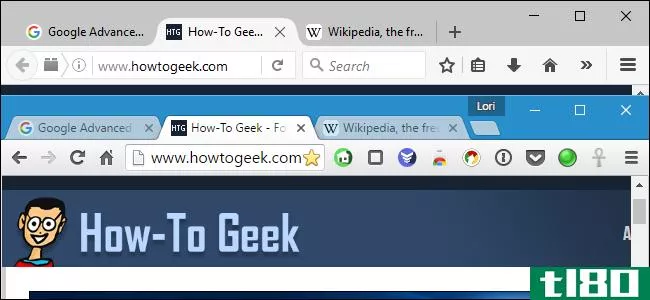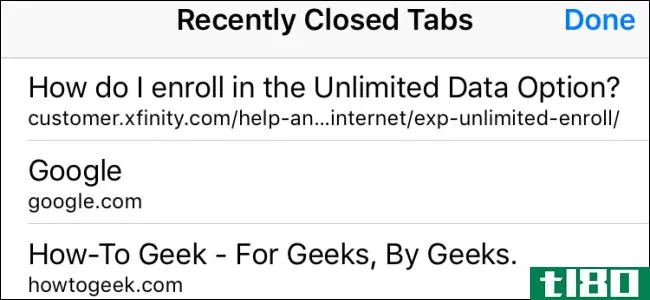打开100个浏览器选项卡真的不好吗?
纵观人类历史,标签的混乱一直是生产力低下的标志。但是,只要你有合适的扩展和硬件,100个标签的习惯可能是你工作效率的秘密。
100个标签的案例
说到生产力,每个人都有不同的需求。有些人喜欢写待办事项清单,有些人喜欢工作时站着,还有一些人喜欢留100个标签(甚至更多!)一次打开。如果你是那种喜欢乱七八糟标签的人,那么恭喜你,社会因为一件让你与众不同的事情而鄙视你。
在过去20年的某个时候,文明社会认为一堆乱七八糟的浏览器标签就像一堆脏盘子或一个囤积者的前廊。如今,tab瘾君子被当作野蛮人对待,就好像他们小时候从来没有因为开了太多的tab而受到管教一样。
但是,在现实中,一堆标签可能是生产力的标志。有些情况下,你需要打开100个标签页,特别是当你在研究一个密集的主题或处理一些项目时。
可悲的是,社会的错误观念使得吸食**的人很难优化他们特殊的生产力形式。谷歌(以及其他浏览器)拒绝改进它的标签系统,所以如果你想让你的标签看起来更像一个有条理的书架,而不像爱因斯坦凌乱的办公桌,那么你就必须寻找扩展并学习恼人的标签清理习惯。
更不用说,现代浏览器需要大量的系统资源,网页可能需要2GB以上的RAM。即使是效率最高的tab迷,在动力不足的PC上运行100个tab时也会遇到延迟、口吃和崩溃。
所以,如果你是一个标签爱好者,那么是时候自己动手了。通过使用浏览器扩展,您可以轻松地优化您的100页生产力,通过升级一些硬件,您可以充分利用您的PC(即使它是一台蹩脚的PC)。
或者,如果这些标签挡住了你的路,让你的电脑慢了下来,有一些好方法可以关闭标签并保存它们以备将来使用。
相关:如何不打开100个浏览器选项卡
是时候把这些标签弄清楚了
不管你是幸运地拥有了一台支持100个标签的电脑,还是刚刚订购了一些新的PC部件,你都会遇到一个基本的100个标签的问题。浏览器顶部的水平标签列表并不是用来处理一大堆标签的。
当然,您可以右键单击选项卡将其固定到浏览器中,将选项卡转储到书签中,或者打开多个浏览器窗口来组织不同的选项卡集群。但是,这些原始的tab组织形式远远不够方便和有效。如果你想在一个窗口中排列100个不同的标签,那么你需要一些浏览器扩展。
垂直样式的标签扩展对于标签迷来说是必不可少的。垂直选项卡更易于阅读和组织,而且大多数垂直选项卡扩展都有内置的分组或“树”特性。Firefox通过树形标签扩展推广了垂直标签,但是Chrome、Opera和基于Chrome的边缘浏览器的用户可以使用标签大纲视图扩展。
如果您想要一个自动将选项卡组织成组的扩展,那么您应该签出OneTab。它同时适用于Chrome和Firefox等Chrome浏览器,只需单击一下,就可以将杂乱的选项卡变成一个有组织的树状列表。
没有好的硬件,这些扩展基本上一文不值。浏览器的资源极其繁重,大量的标签会把一台弱小的计算机变成一个口吃的烂摊子。谢天谢地,很容易找出计算机上的硬件问题,一些扩展可以减少您执行昂贵(或不可能的)硬件升级的需要。
相关:选项卡过载:使用大量浏览器选项卡的10个提示
如果你想要100个标签,你首先需要好的硬件
一般来说,浏览器处理选项卡的能力取决于PC的CPU和RAM。这些话会让任何计算机用户感到恐惧,但实际上它们是计算机领域最容易接近的两个概念。
中央处理器基本上就是计算机的大脑。它不断地处理数字,并向你电脑中的其他组件发出命令。如果一个流氓外科医生决定用一个旧的、廉价的大脑代替你的大脑,那么你的运动技能和多任务能力就会受到打击。你的电脑也是如此;糟糕的CPU会减慢一切。
类似地,PC的RAM(随机存取存储器)就像大脑的短期存储器。它可以跟踪你在某一时刻所做的事情,并确保多任务(运行多个选项卡)顺利进行。RAM是用字节来衡量的,事实证明,字节越多,多任务处理就越多。
如果你是一个有着笨重电脑的tab迷,那么可能是时候升级你的CPU或者投资一些额外的RAM了。在大多数台式电脑(和一些笔记本电脑)上,升级RAM或CPU既快又容易,尤其是如果你以前做过的话。虽然电脑部件可能有点贵,但简单的硬件升级总是比买一台新电脑便宜。
修复硬件问题很容易
找出你的电脑的缺点是相对容易的。首先,你要检查你的电脑的规格。记下你的“处理器”(你的CPU)和“已安装的RAM”。然后,你要在Windows任务管理器中检查你的CPU和RAM使用情况。您可以通过右键单击任务栏并单击“任务管理器”选项来完成此操作。您还可以通过运行自动基准测试来绕过这个(简单的)过程。
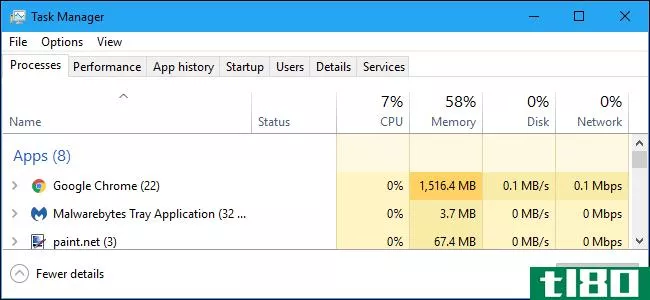
当一台PC运行的应用程序数量足够多(不是100个标签)时,CPU使用率为10%或更少,RAM使用率为50%或更少被认为是理想的。如果其中一个百分比异常高,那么你就找到了罪魁祸首。
同样,在台式机上升级RAM和CPU是件轻而易举的事,但在小型台式机和现代笔记本电脑上并不总是这样。如果你想在动力不足的机器上最大化你的标签功能,那么你应该减少你的后台应用程序的使用,并坚持使用内存友好的选项,比如firefoxquantum。
如果切换你的浏览器不起作用,那么你可以使用一个像Tab Suspender(对于Firefox)或Great Suspender(对于Chromium浏览器)这样的扩展来“冻结”未使用的选项卡,并减少浏览器的内存使用。反跟踪器和广告拦截扩展(如Privacy Badger或Ghostery)也有帮助,因为它们减少了浏览器必须处理的web内容量。
- 发表于 2021-04-03 13:15
- 阅读 ( 176 )
- 分类:互联网
你可能感兴趣的文章
microsoft edge现在拥有垂直选项卡和更快的启动时间
...果您使用Microsoft Edge,该公司将在3月份的更新中为您在此浏览器中使用几个新功能。现在,您可以垂直堆叠浏览器选项卡,也可以比以前更快地打开浏览器。 ...
- 发布于 2021-03-11 10:42
- 阅读 ( 235 )
mac上阅读feedly的5个最佳应用程序
...就是将站点放入一个shell中。默认情况下,所有链接仍在浏览器中打开。你可以设置板和标签,所以如果你使用RSS在Pocket或Instapaper中归档文章,这个应用程序可能会很有用。Mac应用程序与Feedly web应用程序具有相同的共享链接数...
- 发布于 2021-03-12 10:17
- 阅读 ( 266 )
如何强制关闭chrome中无响应的选项卡
...会是一场灾难。它会一直困扰着你,直到你重新启动整个浏览器,并且可能会从你打开的其他462个标签中抽出宝贵的系统资源。 ...
- 发布于 2021-03-13 03:50
- 阅读 ( 591 )
浏览网页时要使用的7个隐藏的鼠标中键技巧
...在所有应用程序中的行为,目前还没有普遍的共识。但在浏览器选项卡上,它们似乎也以类似的方式工作。 ...
- 发布于 2021-03-13 06:12
- 阅读 ( 227 )
标签管理的14个最佳googlechrome扩展
如果你是一个多任务的人,你喜欢标签;它们使网页浏览器更容易使用。但这并不意味着你不能改进标签浏览。作为世界上最流行的浏览器,googlechrome仍然缺乏标签管理功能。 ...
- 发布于 2021-03-14 02:55
- 阅读 ( 248 )
最好的chrome扩展
...ullet使您的PC和**更紧密地结合在一起。它可以让你直接在浏览器中接收来自Android或iPhone的警报,并提供一种轻松共享媒体和其他内容的方法。你可以静音不重要的应用程序,也可以直接从你的电脑响应某些应用程序。 ...
- 发布于 2021-03-14 10:28
- 阅读 ( 271 )
为iphone用户提供的15个基本safari ios提示和技巧
...fari中,大量有用的操作隐藏在长按、手势和3D触摸背后。浏览器的用户界面简单、干净、锐利,虽然我很欣赏这一点,但它是以降低可发现性为代价的。 ...
- 发布于 2021-03-15 16:29
- 阅读 ( 212 )
为什么googlechrome使用了这么多内存?下面是如何修复它
如果你对不同的浏览器做过任何研究,你就会知道Chrome可能有点占用资源。浏览一下你的任务管理器或活动监视器,你会经常看到Chrome在列表的顶部。 ...
- 发布于 2021-03-18 04:16
- 阅读 ( 329 )
5个针对chrome和firefox的新的和不同的选项卡管理扩展
唉,网络浏览器和标签管理,这是一个永无止境的传奇,似乎没有一个浏览器**商能够修复它。在他们试图提出解决方案的同时,最好的办法是下载一个有用的扩展来管理标签。 ...
- 发布于 2021-03-23 17:23
- 阅读 ( 219 )